Якщо ви більше не хочете, щоб він відображався Desktop коли ви натискаєте на шпалери, у цьому підручнику ви можете крок за кроком побачити, як вимкнути перегляд desktop щоб натиснути на шпалери в macOS Sonoma. Нова функція, представлена Apple забезпечувати швидкий доступ до Desktop і за замовчуванням Desktop віджети.
macOS Sonoma поставляється з багатьма новими та захоплюючими функціями та вступом desktop віджети є одним із них. Це перша операційна система для Mac підтримує віджети безпосередньо на Desktop.
Щоб забезпечити максимально швидкий доступ до desktop віджети, Apple введено налаштування для перегляду користувачем Desktop простим натисканням на шпалери. Усі відкриті програми приховані з боків екрана. Повернення їх на екран здійснюється простим натисканням Desktop.
Функція Quick Workspace View не нова. Комбінація клавіш Fn+F11 вже робив це, і користувачі ноутбуків MacBook Pro modeлеле с touch bar у них ця функція була зручною протягом тривалого часу. Це новий режим активації простим натисканням desktop, що дратує багатьох користувачів. В тому числі і для мене. Отже, якщо ви не хочете, щоб усі відкриті програми зникали, коли ви натискаєте на desktop, найкращою ідеєю буде вимкнути цю опцію, введену для macOS Сонома.
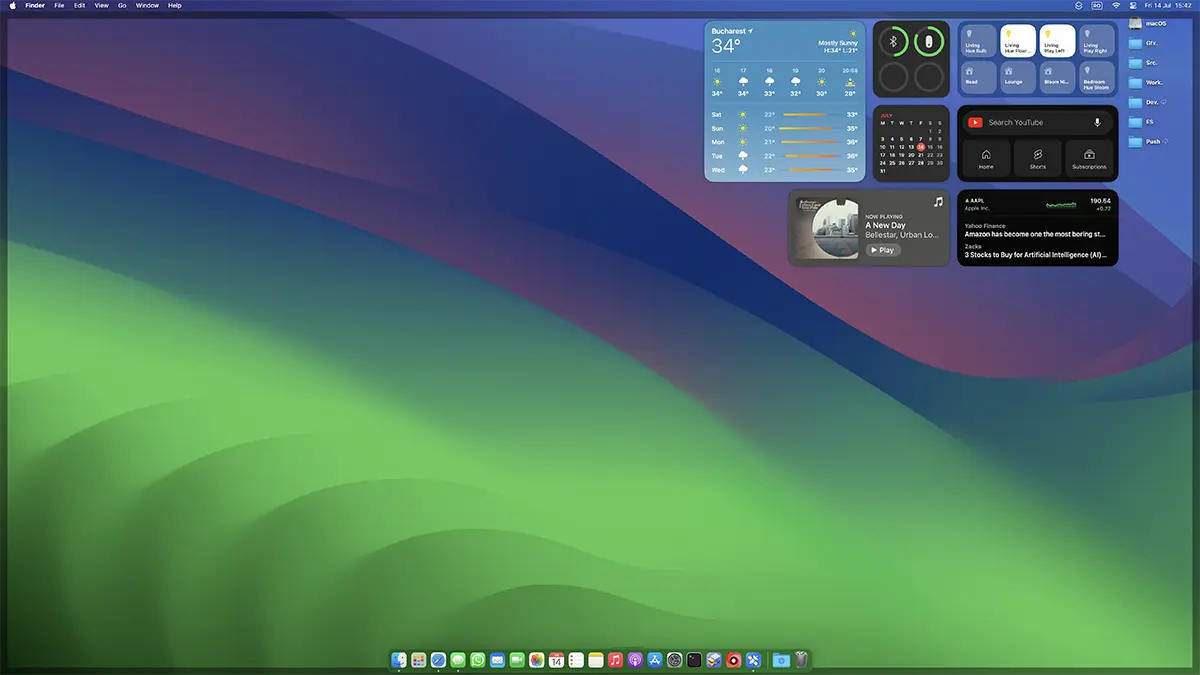
Як вимкнути перегляд desktop щоб натиснути на шпалери в macOS Sonoma
Опція перегляду desktop при натисканні на шпалери в операційній системі macOS Сонома називається "Click wallpaper to show desktop items". Це можна залишити активним лише під час використання «Stage Manager».
System Settings → Desktop & Dock
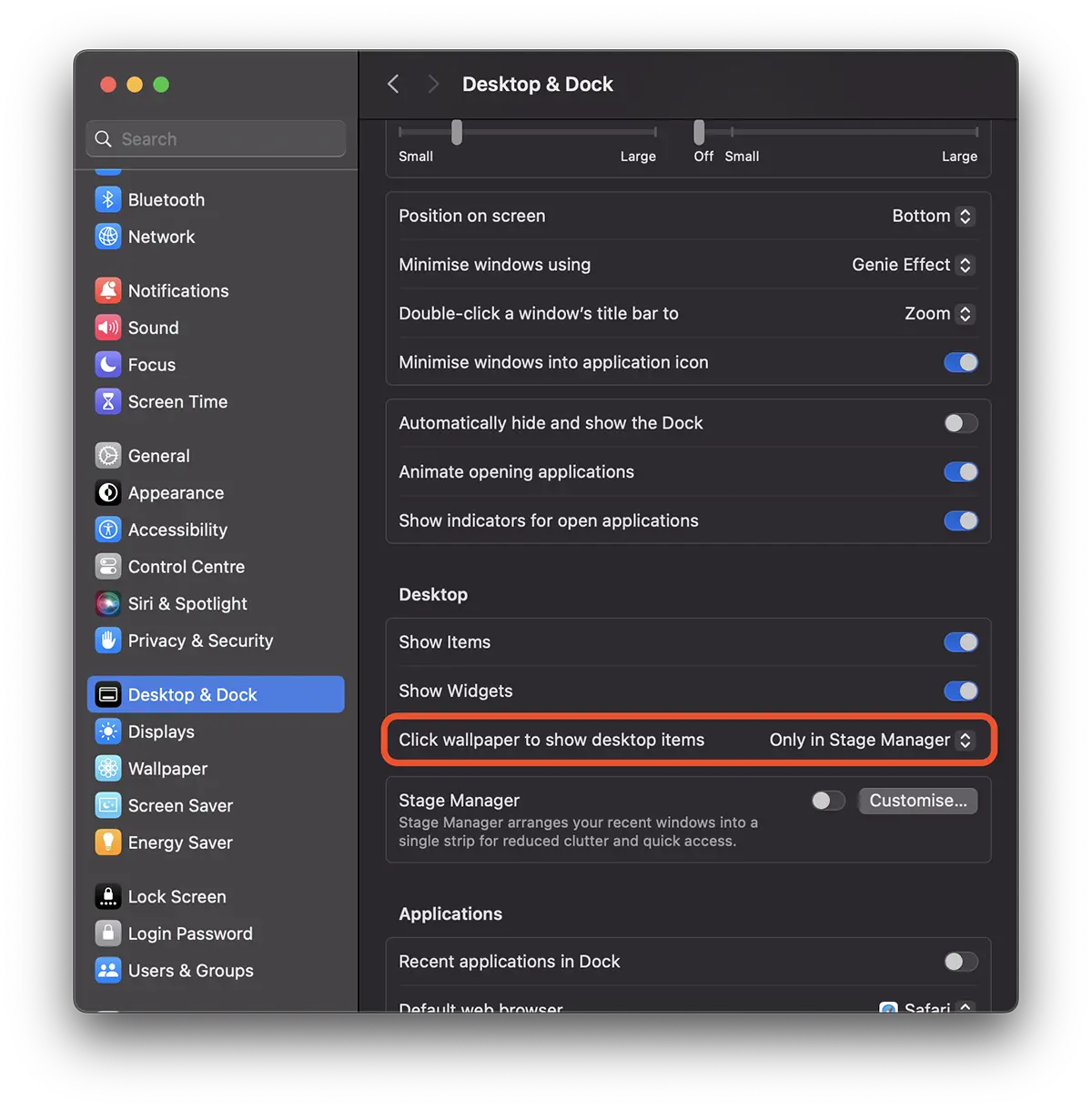
Виберіть цей параметр, щоб він був доступний лише тоді, коли ввімкнено "Stage Manager».
Також тут ви можете повністю активувати/деактивувати desktop віджети та items (папки, файли, диски) з desktop.